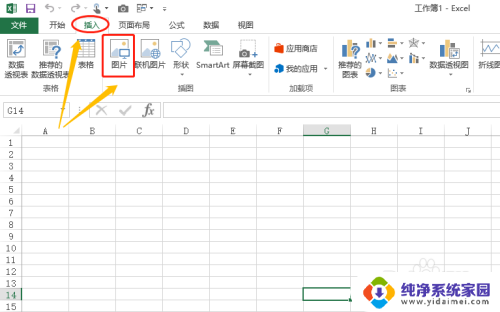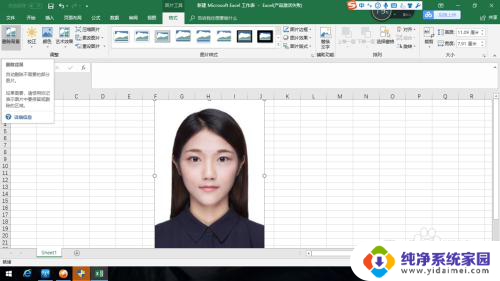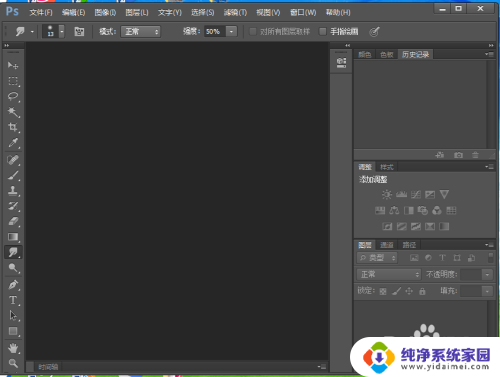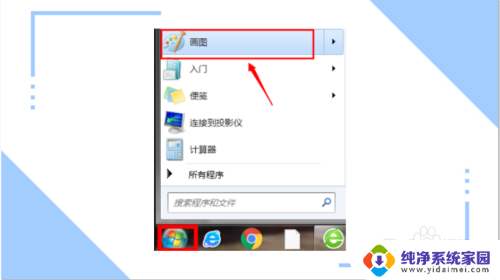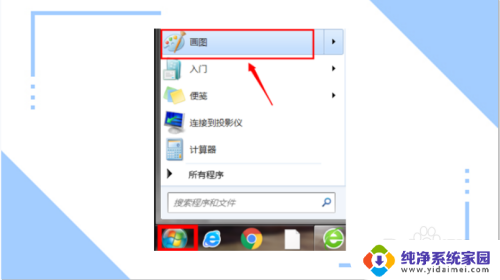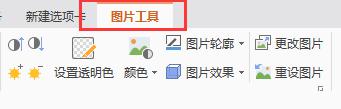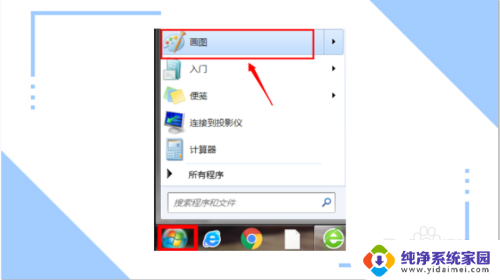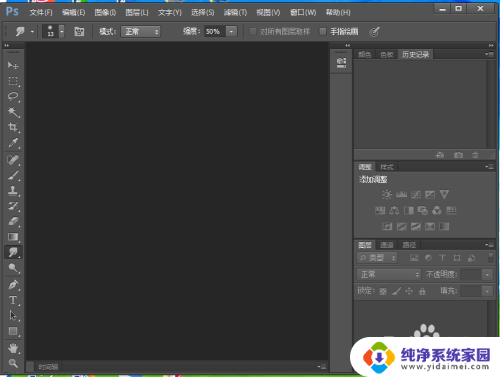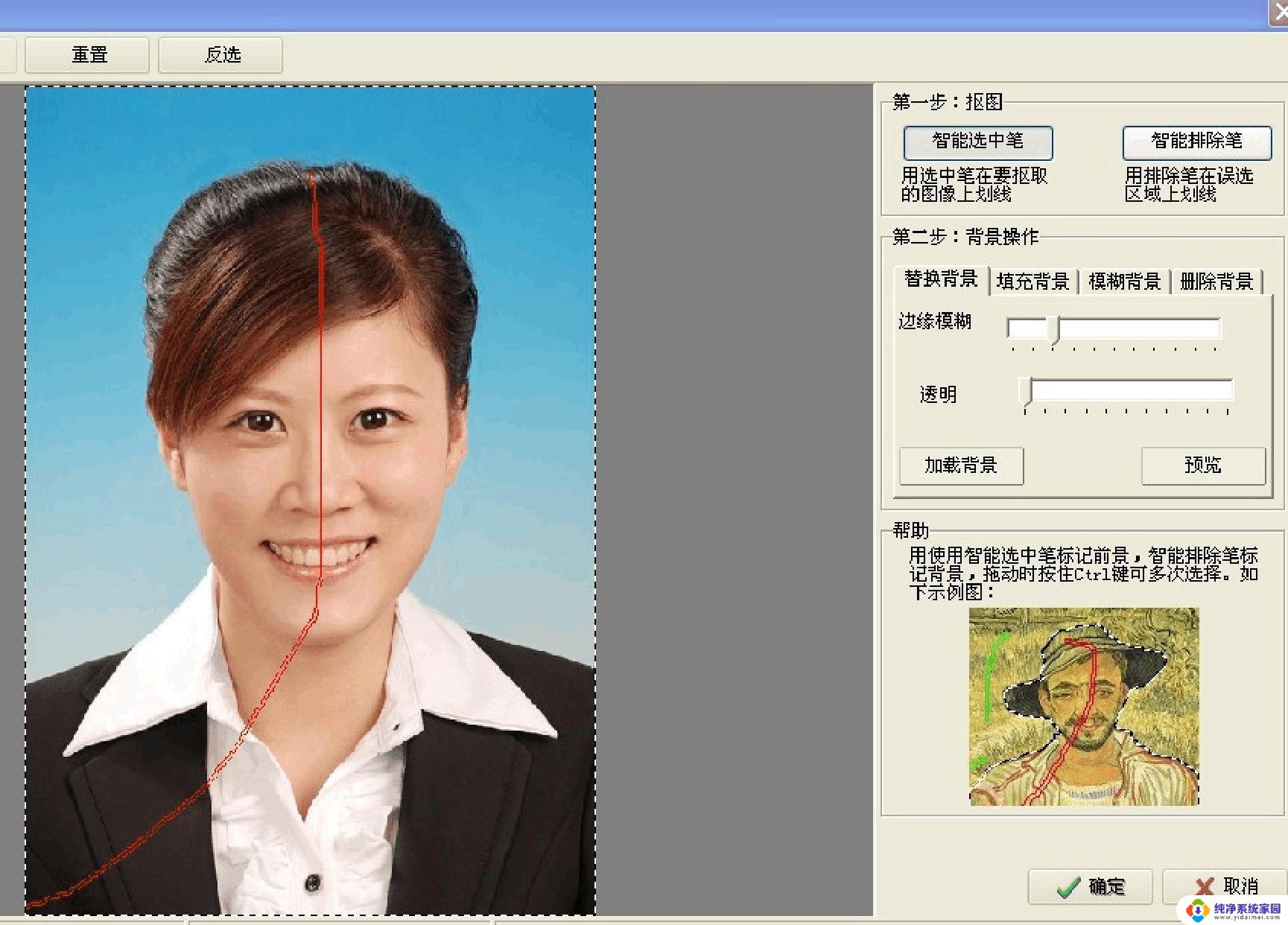excel换照片背景颜色 Excel怎么给照片更改底色
在使用Excel编辑照片时,我们常常需要更改照片的背景颜色以达到更好的效果,Excel作为一款强大的办公软件,提供了给照片更改底色的功能,让我们可以轻松实现这一需求。通过使用Excel中的特定函数和操作,我们可以选择合适的颜色,将其应用于照片的背景,从而使照片更加突出或与其他元素更好地融合。无论是对于商务演示还是个人需求,Excel都能为我们提供便利,让我们的照片处理更加专业、高效。接下来我们将一起探讨Excel中如何给照片更改底色的方法。
步骤如下:
1.如下图是一张空白的Excel表格,点击工具栏的"插入"-"图片"。然后即可将我们要更改底色的照片添加进入...
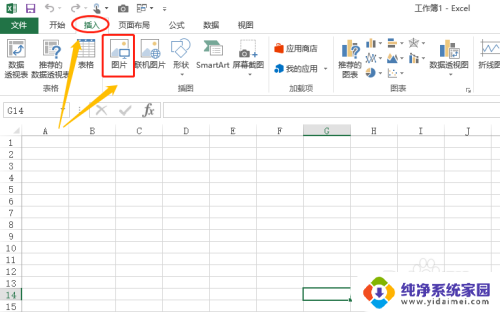
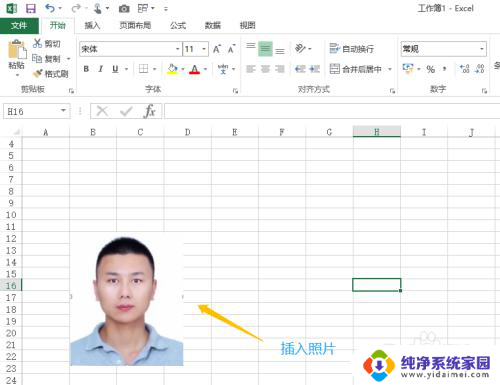
2.我们可以看到目前该照片的底色为白色,点击选中照片以后工具栏会弹出"图片工具格式"选项;
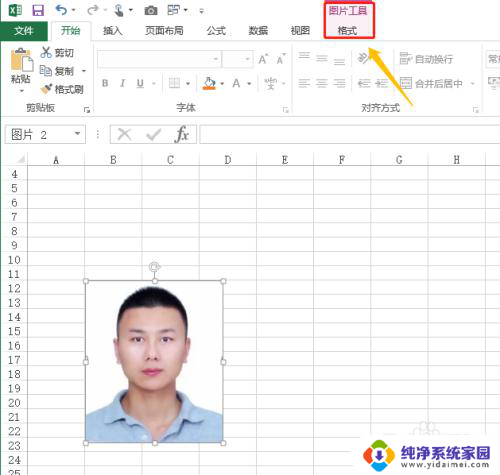
3.点击这一项以后,工具栏下方会弹出"删除背景"。继续点击该项,然后在新的页面拖到窗口大小以覆盖我们需要的照片区域,如下图...
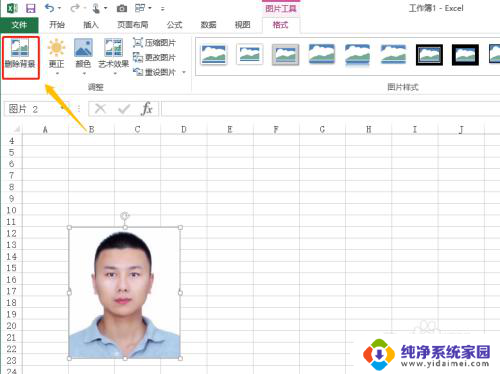
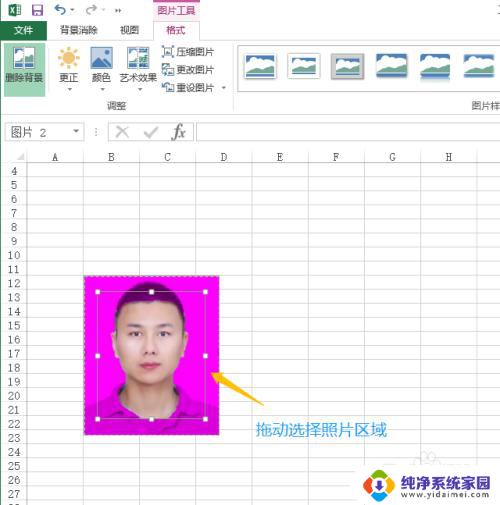
4.选取区域完毕以后,在工作表的左上角点击"保留更改",此时刚才的照片就变成了透明底色,如图所示...
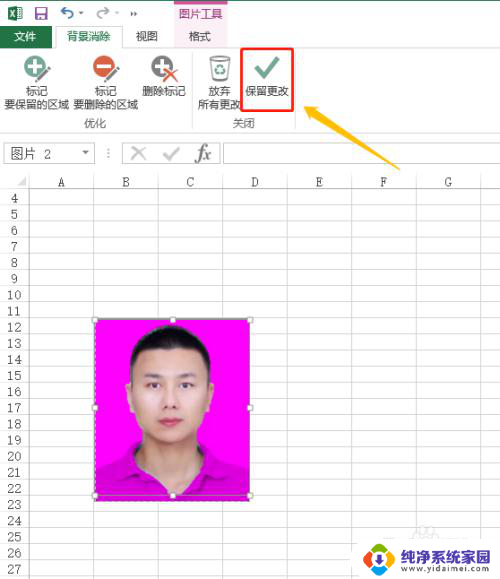
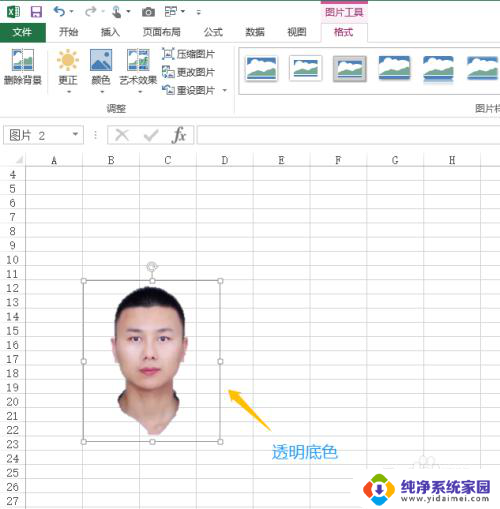
5.最后一步,将选项切换至工具栏"开始"。然后打开填充窗口,我们设置为自己需要的背景色(底色)就可以了;
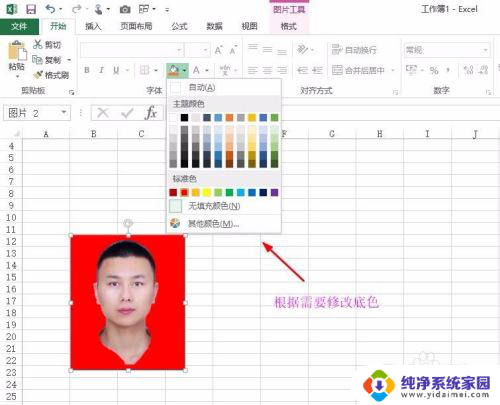
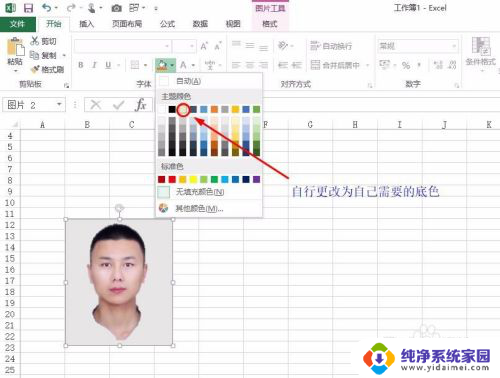
以上就是如何在Excel中更改照片背景颜色的全部内容,如有需要,您可以根据以上步骤进行操作,希望对大家有所帮助。